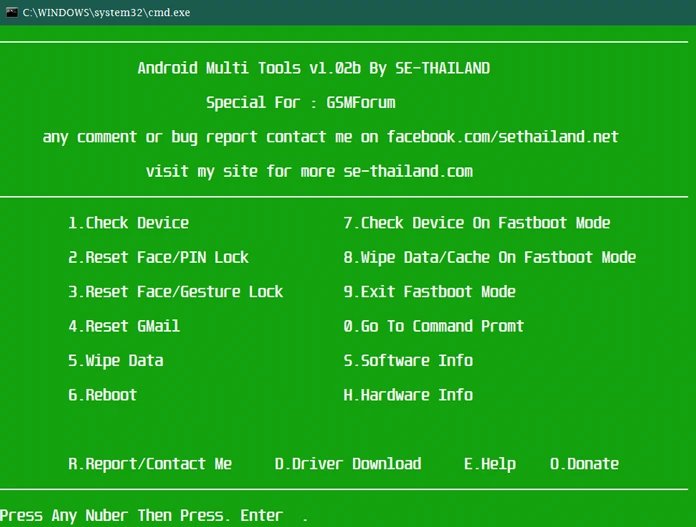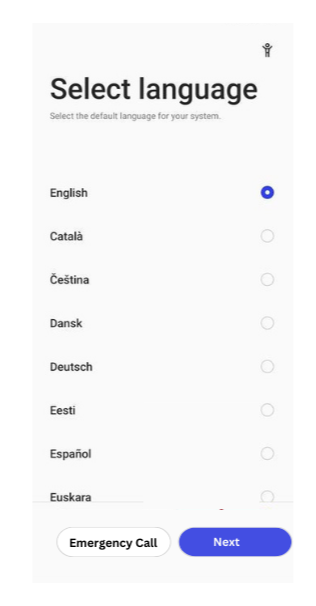تحميل أداة خدمات أندرويد مجاناً ودليل لإزالة حماية FRP
 سلطان محمد
سلطان محمد- تحديث في2025-09-26 إلى Unlock Android
لا شيء يفسد مزاجك أسرع من أن يتم قفل جهاز Android الخاص بك بسبب قفل FRP. لهذا السبب، أدوات تجاوز FRP مثل Android Service Tool أصبحت شائعة في الوقت الحاضر. ومع ذلك، فإن الإنترنت مليء بروابط تنزيل مشبوهة، لذا يجب أن تكون حذرًا.
في هذا البرنامج التعليمي، سنشارك ما الذي تفعله هذه الأداة بالفعل، وما هو الجيد وما هو غير الجيد بشأنها، وما إذا كانت مشبوهة أو آمنة للاستخدام. سنعلمك أيضًا كيفية تنزيلها واستخدامها بأمان لتجاوز FRP على جهازك الأندرويد. ولكن إذا انتهى الأمر بأنها لا تناسبك، سنقدم لك خيارًا أفضل. لذا، استمر في القراءة!
- الجزء 1: ما هو Android Service Tool؟
- الجزء 2: تنزيل مجاني لـ Android Service Tool v1.2
- الجزء 3: تجاوز FRP باستخدام Android Service Tool
- الجزء 4: أفضل بديل لـ Android Service Toolشائع
- الجزء 5: الأسئلة الشائعة حول Android Service Tool
الجزء 1. ما هو Android Service Tool؟
Android Service Tool هو برنامج يعتمد على نظام Windows يستخدم لتجاوز حماية إعادة ضبط المصنع (FRP) من جوجل على أجهزة الأندرويد. يُستخدم أساسًا لاستعادة الوصول إلى الأجهزة المقفلة، وتفعيل الهواتف المستعملة، ومساعدة متاجر الإصلاح في إدارة مشكلات قفل البرامج بسرعة. يعمل إصدار Android Service Tool v1.2 (2025) عبر اتصال USB ويدعم العديد من العلامات التجارية للأندرويد، خاصة سامسونج.
الميزات الرئيسية لـ Android Service Tool
إليكم نظرة تفصيلية على الميزات الرئيسية لتطبيق Android Service Tool APK:
خيارات تجاوز FRP:
- تجاوز MTP FRP: يستخدم بروتوكول نقل الوسائط (MTP) لتجاوز FRP على الأجهزة المدعومة مثل Oppo، Vivo، Motorola، إلخ.
- فتح FRP مباشرة: يقدم Android Service Tool لسامسونج إزالة سريعة لـ FRP دون خطوات معقدة.
- إعادة تعيين ADB: يستخدم تصحيح USB لإعادة تعيين FRP على العديد من إصدارات الأندرويد.
- تمكين ADB مباشرة: يدعم هذه الميزة أحدث إصدارات الأندرويد ويسمح لك بإزالة التصحيح الأمني الجديد منها.
أدوات إدارة الجهاز:
- قارئ معلومات الجهاز: يعرض تفاصيل مثل الطراز، البرامج الثابتة، والتصحيح الأمني.
- خيارات Bootloader: تسمح للمستخدمين بإدارة وضبط إعدادات bootloader.
- التحكم في ADB: يسمح بتشغيل أوامر ADB مخصصة.
التوافق والاستخدام:
- يدعم العديد من العلامات التجارية: سامسونج، إل جي، موتورولا، أوبو، فيفو، هواوي، لينوفو، إلخ.
- استخدام دون اتصال: يعمل بدون إنترنت بعد التثبيت.
- لـ Windows فقط: مصمم خصيصًا لأجهزة الكمبيوتر التي تعمل بنظام Windows.
هل Android Service Tool آمن وقانوني حقًا؟
يمكن أن يكون AndroidServiceTool مفيدًا، ولكنه يأتي مع مخاوف قانونية وأمنية. من الناحية القانونية، يُسمح به عند استخدامه على جهازك الخاص أو لخدمات الإصلاح مع التفويض المناسب. ومع ذلك، يصبح غير قانوني إذا تم استخدامه على أجهزة مسروقة أو بدون إذن المالك.
تختلف القوانين حسب البلد، وفي بعض الأماكن، قد يقع تجاوز الإجراءات الأمنية في منطقة قانونية رمادية. على الجانب الأمني، إذا حصلت على تنزيل مجاني لـ Android Service Tool من مصادر غير رسمية، فإن ذلك يثير تحذيرات من البرامج الضارة. قد تتطلب الأداة أيضًا تعطيل برامج مكافحة الفيروسات أثناء التثبيت، مما يزيد من مخاطر الأمان.
إيجابيات وسلبيات Android Service Tool
للحكم بشكل عادل على Android Service Tool، من المهم النظر في كل من فوائده وعيوبه. سيساعدك ذلك في تحديد ما إذا كان هو الحل المناسب لاحتياجاتهم:
الإيجابيات:
- لا توجد رسوم ترخيص أو اشتراك، وهو جيد للأفراد ومتاجر الإصلاح.
- يفتح معظم الأجهزة في غضون 5-10 دقائق.
- متوافق مع سامسونج ويدعم أيضًا إل جي، موتورولا، أوبو، فيفو، هواوي، وأكثر.
- يعمل بدون إنترنت، مفيد في المناطق ذات الاتصال الضعيف.
السلبيات:
- غير متوفر لنظامي Mac أو Linux. يأتي مع منحنى تعلم.
- يفتقر إلى دليل إعداد مدمج لـ Android Service Tool.
- احتمالية عالية للبرامج الضارة إذا تم تنزيله من مواقع غير رسمية.
- حتى إذا تم تنزيله من المصدر الرسمي، غالبًا ما يتم الإبلاغ عن الأداة من قبل برامج مكافحة الفيروسات.
- قد لا يدعم جميع الأجهزة أو أحدث إصدارات الأندرويد (مثل 14/15).
- يدعم فقط تجاوز FRP، وليس لأقفال الشاشة أو إزالة الأمان الأخرى.
- يجب على المستخدمين العثور على التحديثات وتثبيتها بأنفسهم.
الجزء 2. تنزيل مجاني لـ Android Service Tool v1.2
إذا كنت ترغب في تنزيل أحدث إصدار من Android Service Tool v1.2 مجانًا، فتأكد أولاً من أن جهاز الكمبيوتر الخاص بك يحتوي على برامج تشغيل USB اللازمة واتصال بالإنترنت. قد يقوم برنامج مكافحة الفيروسات بالإبلاغ عن .exe، ولكن إذا كان من مصدر آمن، يمكنك السماح به. ثم، اتبع التعليمات خطوة بخطوة لتنزيل Android Service Tool:
- الخطوة 1 قم بزيارة موقع رسمي مثل techeligible.com. ثم، ابحث عن أداة Android Service.
- الخطوة 2 بعد ذلك، انقر على رابط تنزيل Android Service Tool v1.2. يمكنك التحقق من الملف باستخدام MD5 checksum لتجنب الإصدارات المتلاعب بها.
- الخطوة 3 قم بتنزيل الملف "Android Service Tool.zip" على جهاز الكمبيوتر الخاص بك. ثم، استخراج الملف ".exe" منه باستخدام WinRAR.
- الخطوة 4 بعد ذلك، قم بتعطيل برنامج مكافحة الفيروسات مؤقتًا. ثم، قم بتشغيل ملف Android Service Tool.exe مع صلاحيات المسؤول.
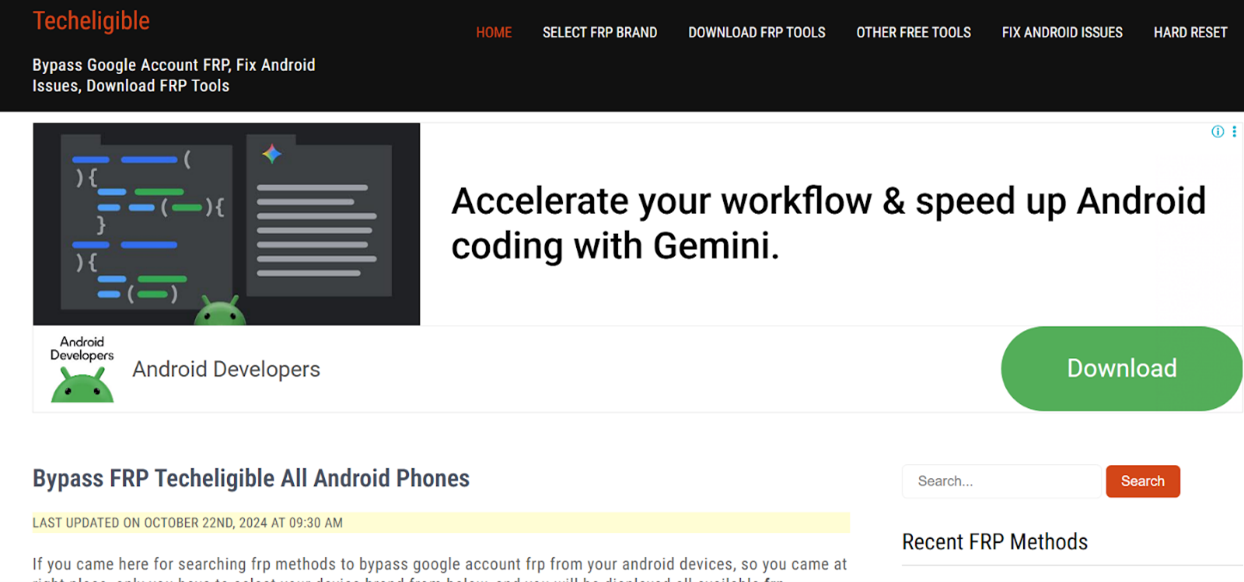
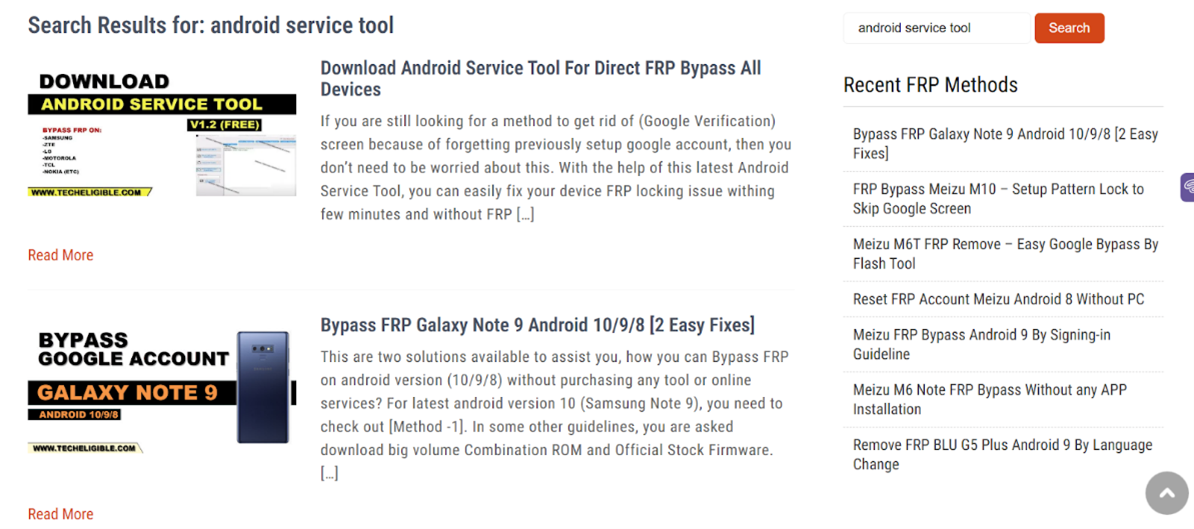
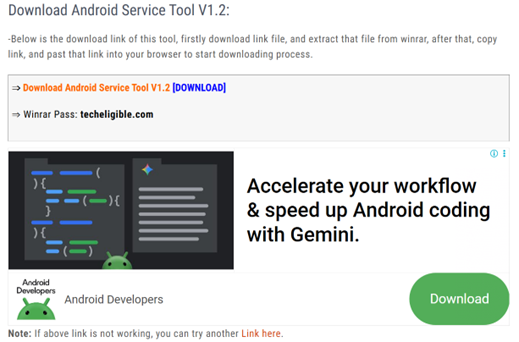
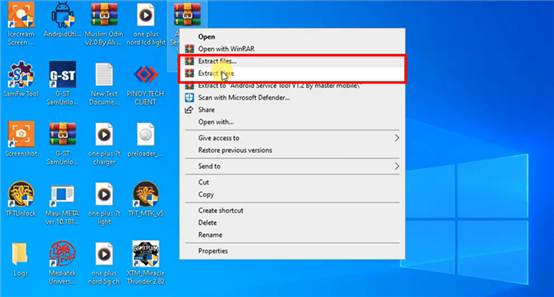
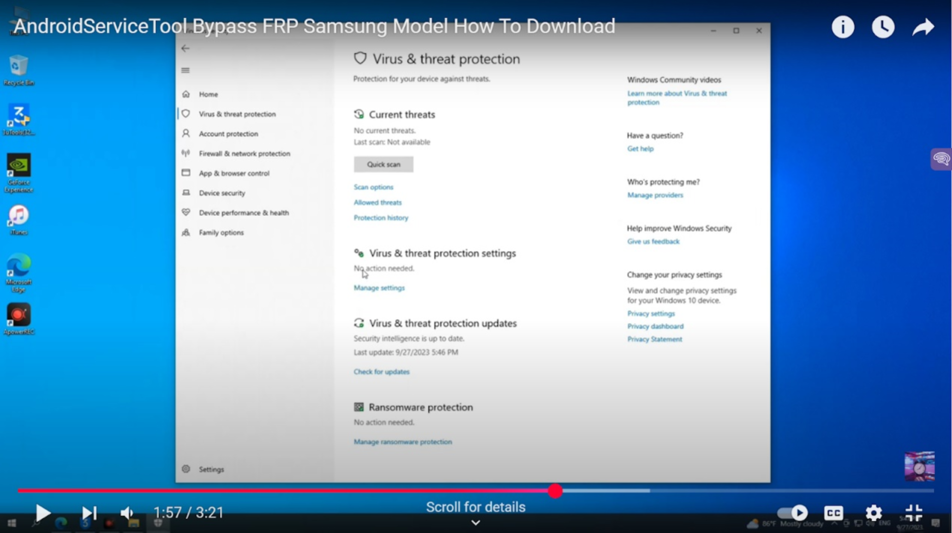
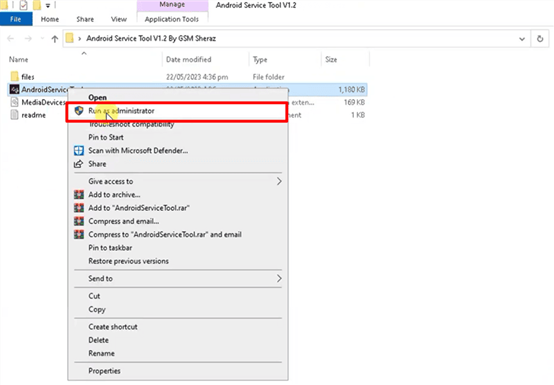
الجزء 3. تجاوز FRP باستخدام Android Service Tool
إذا كنت ترغب في تجاوز قفل FRP على جهاز Android الخاص بك، باستخدام Android Service Tool، فإليك التعليمات لذلك:
- الخطوة 1 قم بتشغيل "خيارات المطور" (انقر على "رقم البناء" عدة مرات) على جهاز الأندرويد الخاص بك وقم بتفعيل تصحيح USB.
- الخطوة 2 بعد ذلك، قم بتشغيل "Android Service Tool" من قائمة "ابدأ" على جهاز الكمبيوتر الخاص بك. قم بتوصيل جهاز الأندرويد المقفل بجهاز الكمبيوتر باستخدام كابل USB.
- الخطوة 3 اختر الخيار الصحيح في الأداة لتجاوز قفل FRP، على سبيل المثال، MTP (عام)، فتح مباشر (سامسونج)، أو إعادة تعيين ADB.
- الخطوة 4 اتبع التعليمات الموجودة على الشاشة. انتظر بضع دقائق، وسيعاد تشغيل جهاز الأندرويد بدون قفل FRP.
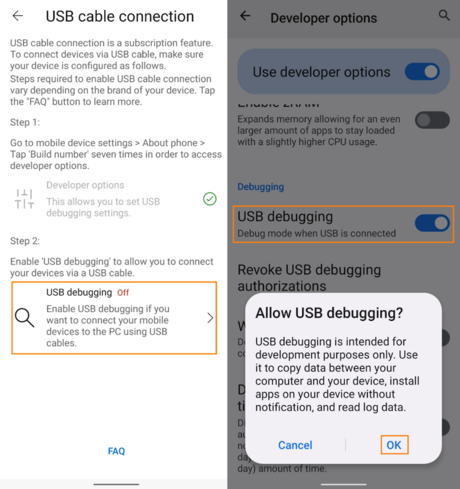

الجزء 4. أفضل بديل لـ Android Service Toolشائع
إذا كنت ترغب في إزالة نوع آخر من قفل الأندرويد، مثل قفل الشاشة، بدلاً من FRP، فإن Android Service Tool ليس مناسبًا لك. كما أنها ليست مثالية لأحدث إصدارات الأندرويد مثل 16. لذا، سيكون من الأفضل استخدام أداة مثل UltFone Android Unlock التي يمكنها إزالة أنواع عديدة من الأقفال من أجهزة الأندرويد.
يمكنها تجاوز FRP وأيضًا إزالة قفل الشاشة، و4، و6، و8 أرقام PIN، وFace ID، والبيومتري، إلخ، من أجهزة الأندرويد الأحدث. بالإضافة إلى ذلك، يحتوي UltFone على موقع رسمي، لذا لن تخاطر بتنزيله من مصدر مشبوه. إليكم الميزات الرئيسية لهذه الأداة في لمحة:
- لا تحتاج مهارات تقنية: الأداة سهلة الاستخدام، ولا تتطلب تأصيل أو معرفة متقدمة.
- فتح بنقرة واحدة: يمكنها إزالة FRP وأقفال أخرى ببضع نقرات فقط.
- نسبة نجاح عالية: تتجاوز FRP في حوالي 99٪ من الحالات، عادة في غضون 5 دقائق، دون الحاجة إلى حساب جوجل.
- تغطية شاملة للأجهزة: تدعم أكثر من 6,000 طراز أندرويد من علامات تجارية مثل سامسونج، شاومي، ريدمي، فيفو، هواوي، أوبو، ريلمي، وون بلس.
- عملية آمنة للبيانات: تنشئ ملفات تعريف آمنة قبل الفتح لمنع التلف ويمكنها إزالة الأقفال من الأجهزة القديمة من سامسونج دون فقدان البيانات.
- دعم عبر الأنظمة الأساسية: تدعم كلًا من أنظمة Windows وMac.
- تحديثات متكررة: متوافقة مع أندرويد 16 وما قبله، مواكبة للإصدارات الجديدة.
- مساعدة على مدار الساعة: تقدم دعمًا على مدار الساعة للمستخدمين الذين يحتاجون إلى مساعدة.
إليك مثال على استخدام UltFone Android Unlock لإزالة FRP من جهاز الأندرويد الخاص بك:
- الخطوة 1قم بتنزيل أحدث إصدار من أداة UltFone FRP bypass من الموقع الرسمي. قم بتثبيتها على جهاز الكمبيوتر الذي يعمل بنظام Windows أو Mac، وقم بتشغيل البرنامج، واختر الخيار "إزالة قفل جوجل (FRP)".
- الخطوة 2استخدم كابل USB ثابت لتوصيل الهاتف العالق في FRP. بمجرد الاتصال، ارجع إلى الشاشة الرئيسية لـ UltFone وتأكيد الخيار "إزالة قفل جوجل (FRP)".
- الخطوة 3سيقوم البرنامج عادةً بالتعرف تلقائيًا على طراز هاتفك وإصدار نظام التشغيل أندرويد. إذا لم يفعل ذلك، اختر ببساطة الإصدار الصحيح من الأندرويد من القائمة المنسدلة يدويًا.
- الخطوة 4انقر على زر "بدء". اتبع التعليمات المعروضة لوضع جهازك في الوضع المطلوب.
- الخطوة 5انتظر حتى تكتمل العملية. سيتم عرض رسالة نجاح على الشاشة.
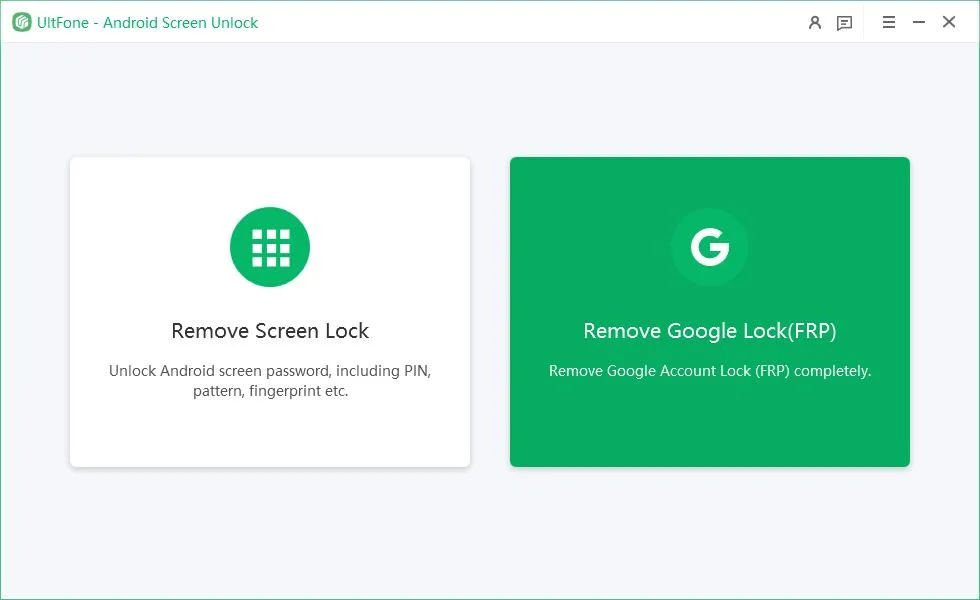
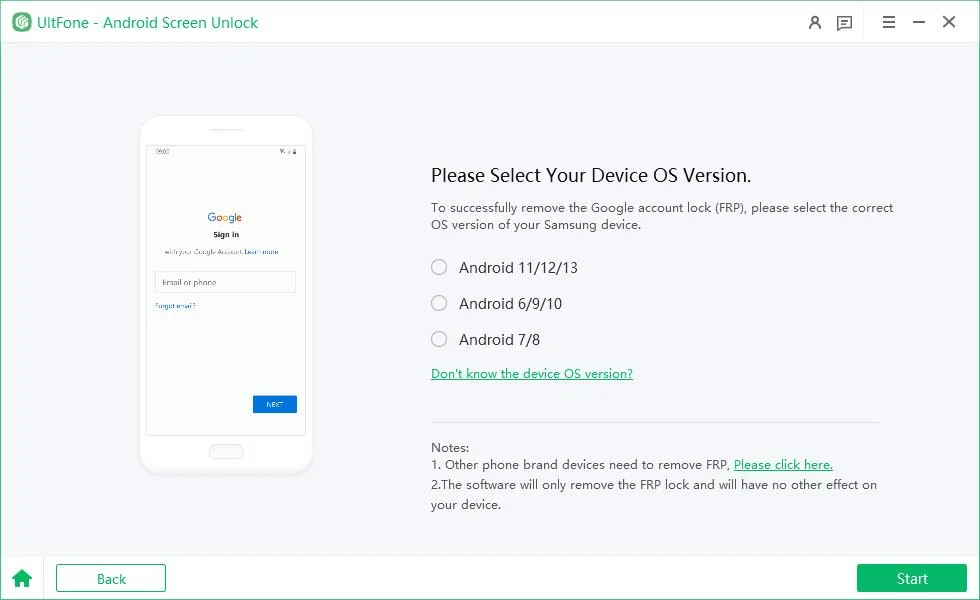
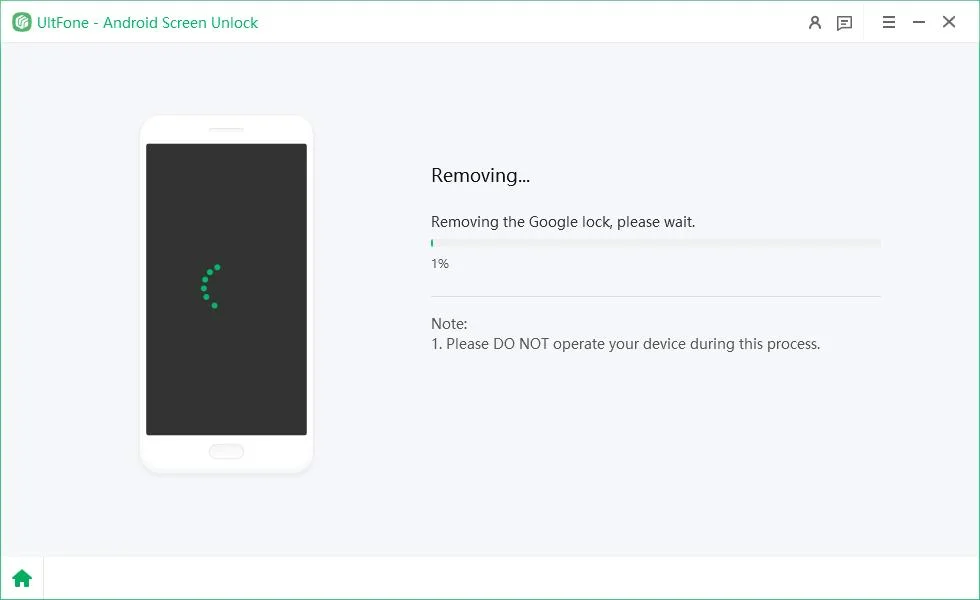

الجزء 5. الأسئلة الشائعة حول Android Service Tool
س1: هل يؤدي الفتح باستخدام Android Service Tool إلى محو بياناتي؟
لا، استخدام Android Service Tool لتجاوز FRP لا يمحو البيانات الشخصية مثل الصور أو جهات الاتصال أو الرسائل. وظيفته الرئيسية هي إزالة التحقق من حساب جوجل بعد إعادة التعيين، باستخدام طرق مثل MTP أو ADB دون مسح الجهاز. ومع ذلك، قد تتسبب الأخطاء أو استخدام الخيارات الخاطئة في فقدان البيانات، لذا من الأفضل اتباع التعليمات بعناية وعمل نسخة احتياطية من بياناتك أولاً.
س2: ما هي العلامات التجارية التي يدعمها Android Service Tool؟
يدعم Android Service Tool العديد من العلامات التجارية للأندرويد، لكنه يركز بشكل أساسي على سامسونج وإل جي، مع وضع "فتح FRP مباشرة" خاص لأجهزة سامسونج جالكسي. كما يدعم OPPO، Realme، Xiaomi، Motorola، Huawei، VIVO، Infinix، Tecno، Nokia، TCL، وLenovo. ومع ذلك، يعتمد التوافق على الطراز، إصدار الأندرويد، وتصحيح الأمان. قد لا تكون الأجهزة الأحدث، خاصة التي تعمل بنظام أندرويد 14 أو 15، مدعومة بشكل كامل، لذلك يوصى بالتحقق من قوائم التوافق المحدثة.
س3: ما الفرق بين Android Service Tool وأدوات الفلاش العادية؟
تم تصميم Android Service Tool لتجاوز أقفال FRP دون تغيير البرامج الثابتة أو حذف بيانات المستخدم، باستخدام طرق مثل MTP، ADB، أو الفتح المباشر. بينما أدوات الفلاش مثل Odin أو Fastboot، تعيد تثبيت أو استبدال البرامج الثابتة بالكامل، مما يمكن أن يمحو البيانات، تحديث البرامج، أو إصلاح الأجهزة المعطوبة. في حين أن الفلاش قد يزيل FRP أيضًا، إلا أنه ليس مصممًا لهذا الغرض ويحمل مخاطر أعلى لفقدان البيانات أو التلف إذا لم يتم استخدامه بشكل صحيح.
الخاتمة
Android Service Tool هو طريقة مجانية لتجاوز أقفال FRP، خاصة على سامسونج والعلامات التجارية الكبرى الأخرى. يدعم الاستخدام دون اتصال ومفيد للمستخدمين ومتاجر الإصلاح، لكن له عيوب مثل الدعم المحدود للإصدارات الجديدة من الأندرويد، الاستخدام لنظام Windows فقط، ومخاطر الأمان.
نظرًا لأنه يتجاوز فقط FRP، فإن الخيار الأفضل هو UltFone Android Unlock، الذي يمكنه أيضًا إزالة أقفال الشاشة، أرقام PIN، Face ID، وأكثر. مع دعم واسع لإصدارات الأندرويد والعلامات التجارية، سهولة الاستخدام، الوصول عبر الأنظمة الأساسية، والتحديثات المنتظمة، UltFone هو حل أكثر أمانًا واكتمالًا.

 سلطان محمد
سلطان محمد